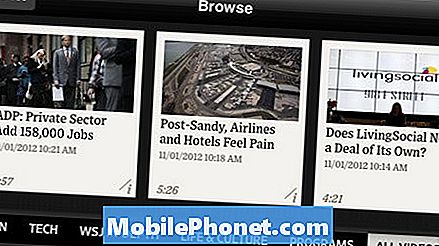Indhold
- Indledende iPad mini opsætning
- iPad mini-sikkerhed
- Forældrekontrol
- Opsætning af konti på iPad mini
- Opsætning af vigtige apps
Hvis du har en ny iPad mini til jul, tillykke med. Nogen kan lide dig nok til at få dig en af de hotteste tabletter til rådighed i dag. Se frem til timer med sjovt læsebøger, magasiner, check e-mail og læs dine yndlingswebsteder.
Lad os guide dig gennem iPad mini-opsætningen. Vi deler tips til sikring af iPad mini, opsætning af forældrekontrol, og vi deler også app anbefalinger for at gøre iPad mere nyttigt. Denne proces tager cirka 15-30 minutter fra unboxing til at installere sjove apps, der skal bruges til ferien.

Vi anbefaler også at få en iPad mini-sag til at beskytte den mod ting og ridser, der vil opstå under regelmæssig brug. Bare undgå iPad Mini Smart Cover, som vi fandt overpriset og mindre nyttigt end det større iPad Smart Cover.
Indledende iPad mini opsætning
Se iPad mini unboxing lavet vi kort efter Wi-Fi-versionen afsendt.
Selv om Apple sender iPad mini med masser af batterilevetid for at komme i gang, anbefaler vi, at du begynder at tømme batteriet tidligt i processen.
Her er listen over trin man tager på første opstart:
- Vælg et sprog
- Vælg et land
- Opret forbindelse til Wi-Fi
- Aktivér placeringstjenester for ting som Maps eller apps, der finder steder i nærheden
- Konfigurer som en ny enhed, medmindre du vil erstatte en gammel iPad, så brug en sikkerhedskopi fra en computer, hvis det er muligt, eller iCloud
- Log ind på et eksisterende Apple ID eller opret en ny
- Vælg at bruge iCloud
- Sikkerhedskopier iPad til iCloud eller en computer
- Brug Find min iPad, hvis den går tabt eller stjålet
- Konfigurer FaceTime-kontaktens e-mail-adresse eller telefonnumre
- Vælg at bruge Siri, en stemmegenkendelsesfunktion
iPad mini-sikkerhed
Se de fleste ting på iPad mini, brugerne finder sikkerhedsfunktioner i appen Indstillinger. Det ligner et sort sæt gear.

Først skal du indstille en automatisk låsningstid. Dette skifter skærmen for at spare batteriets levetid og sikrer iPad fra folk, som en bruger ikke ønsker at få adgang til iPad. Vi anbefaler enten 2 eller 5 minutter.
Gå tilbage og vælg kodeordlås. Inden du tænder det, skal du vælge mellem en simpel adgangskode eller en længere.

Enkle adgangskoder bruger fire tal som skærmbilledet ovenfor viser. Længere kan se ud som følger: dxlldd994ls. Gå ind i appen Indstillinger og Kodeordslås skærm
Når en bruger beskytter iPad mini med en adgangskode, kan brugeren vælge, hvor længe iPad skal forblive låst, før du indtaster adgangskoden. Indstil indstillingen Kræv adgangskode til Straks for stærkeste sikkerhed. Indstil det til et minut, så du ikke behøver at indtaste koden, hvis skærmen var lige låst.
De sidste to muligheder på Passcode Lock-skærmen giver brugeren mulighed for at afgøre, om der skal gives adgang til iPad mini ved at bruge Siri eller når du bruger Picture Frame-funktionen, som viser et diasshow af billeder på iPad. For størst sikkerhed sætte disse begge til Af.
Endelig vælger du at slette data, hvis der indtastes en forkert adgangskode ti gange. Dette forhindrer folk i at gætte koden.
Forældrekontrol
Forældre kan begrænse, hvad et barn køber, typer af hjemmesider barnet kan besøge, spilbare spil efter bedømmelse og meget mere.

I Indstillinger finder du Begrænsninger muligheder. Først ramte Aktivér begrænsninger knap. Dette tænder dem for alle muligheder. Forældrene kan så slukke for bestemte apps.Nogle eksempler er at slukke for adgang til eksplicit musik og podcasts, hvilket begrænser hvilke film, shows eller spil, som iPad vil spille efter vurderinger eller slukke for køb i app fra denne liste.
Læs: Sådan låser du iPad til en enkelt app til Kid-tilstand
https://www.youtube.com/watch?feature=player_embedded&v=m6HcFWGQn48
Opsætning af konti på iPad mini
En bruger vil nu oprette konti for e-mail, kalendere og kontakter.

Fra Indstillinger skal du først vælge iCloud og tænd hvilke emner der skal synkronisere med iCloud. Vi anbefaler at slå dem alle på, men nogle bruger måske ikke iCloud til Noter, Kalendere eller andre elementer. Spar lidt plads på en iCloud-konto, som Apple begrænser til 5 GB på en gratis konto ved at slukke for ubrugte varer.

Tryk nu på Post. Kontakter, Kalendere at tilføje sådanne konti. Her er hvor brugeren vil tilføje deres Gmail, Yahoo eller work email-konti.
Opsætning af vigtige apps
Ovenstående vil kun oprette en iPad til de minimale minimumsfunktioner som at surfe på internettet, læse e-mail og personlig informationsstyring. Geni på iPad kommer fra apps, som en bruger kan tilføje. Åbn App Store på iPad. Vi anbefaler at få nogle apps som følger:
- Facebook og Twitter - installer disse og opret en konto fra appen Indstillinger, så brugeren kan sende ting fra Safari eller App Store
- Apple Apps - denne liste i App Store indeholder ting som Find min iPhone eller iWork produktivitets apps
- Ny til App Store - denne liste har populære apps, der gør iPad mini meget nyttigt
- Editor's Choice - Apple valgte, hvad deres app store editor redegør for de bedste apps tilgængelige
- Hall of Fame - Apple opregnede de bedste apps hele tiden, fordi de er godt designet eller ekstremt populære

Tryk på 2X knappen nederst til højre for at forstørre iPhone apps på iPad
Når du leder efter apps, skal du forstå, at Apple designet iOS, så apps lavet til iPhone. Apple udviklede iPads operativsystem til at forstørre appen, så det fylder skærmen, men det ser ikke så godt ud.